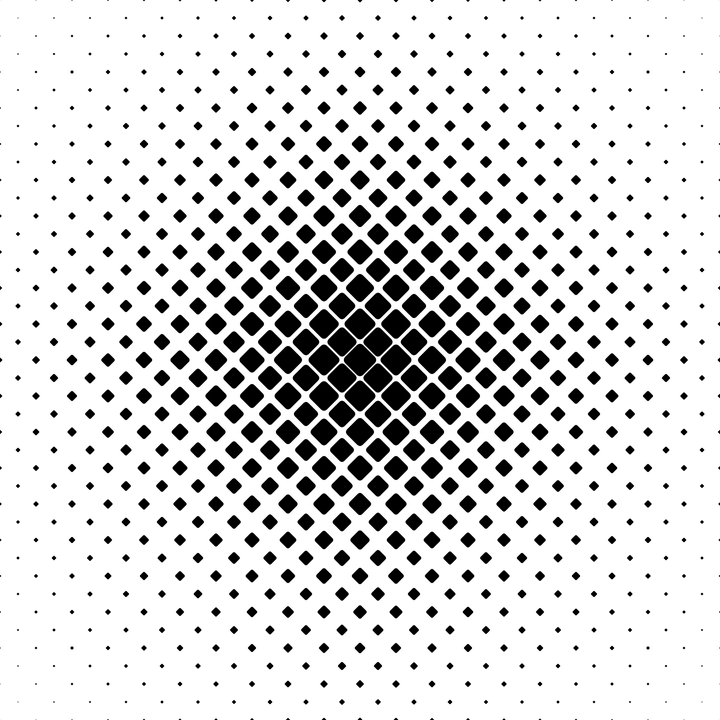
Shine Browser - полная инструкция
Сегодня мы расскажем о весьма интересной и удобной программе для веб моделей - ImShine. Многие модели сейчас сталкиваются с такой проблемой, как блокировка различных vpn, что сильно мешает работе…в поисках альтернативы заблокированных бесплатных vpn для моделей нашей онлайн студии мы натолкнулись на приложение imshine со своим браузером и уже встроенным в нём vpn.
Содержание

Заполнить анкету
Заполни анкету и получи зарплату уже завтра!
УСТАНОВКА
Начнём с установки. Для этого необходимо перейти на сайт и скачать браузер, подходящий для вашей операционной системы.
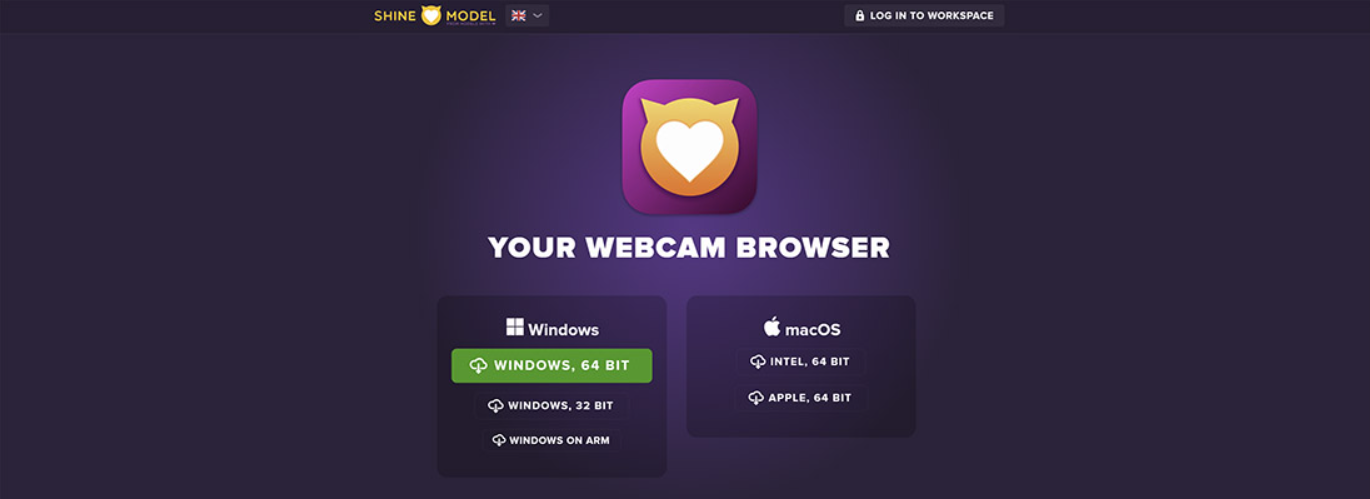
ЗАПУСК
Нажимаем на ярлык и попадаем на домашнюю страницу браузера, и здесь есть несколько вариантов для работы: можно вести стрим в привычном вам формате, открывая каждый сайт отдельно, либо переключиться на формат imshine. Если вам привычнее запускаться как обычно, то просто выбираем иконку с нужным сайтом и жмакаем по ней.
Для перехода в формат от imshine необходимо нажать на большую иконку SHINE MODEL, которая на главной странице чуть выше иконок с сайтами.
Для перехода в формат от imshine необходимо нажать на большую иконку SHINE MODEL, которая на главной странице чуть выше иконок с сайтами.
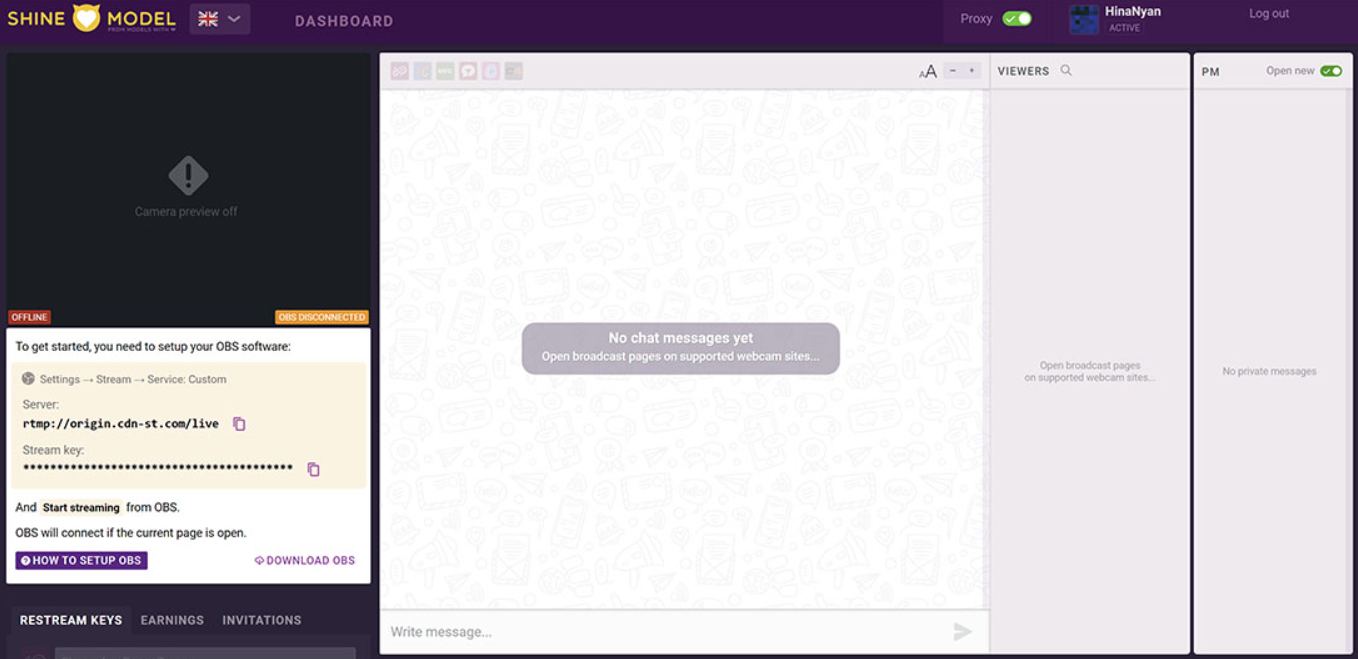
После чего мы попадаем на рабочую панель. Для того, чтобы работать с этой панелью нам понадобится OBS studio и тут же нам предлагают его скачать.
НАСТРОЙКА OBS
После установки OBS проставьте настройки трансляции - необходимо скопировать ссылку на сервер и ключ потока, который даёт нам shine в окне слева. Вставьте скопированные данные в настройки трансляции OBS.
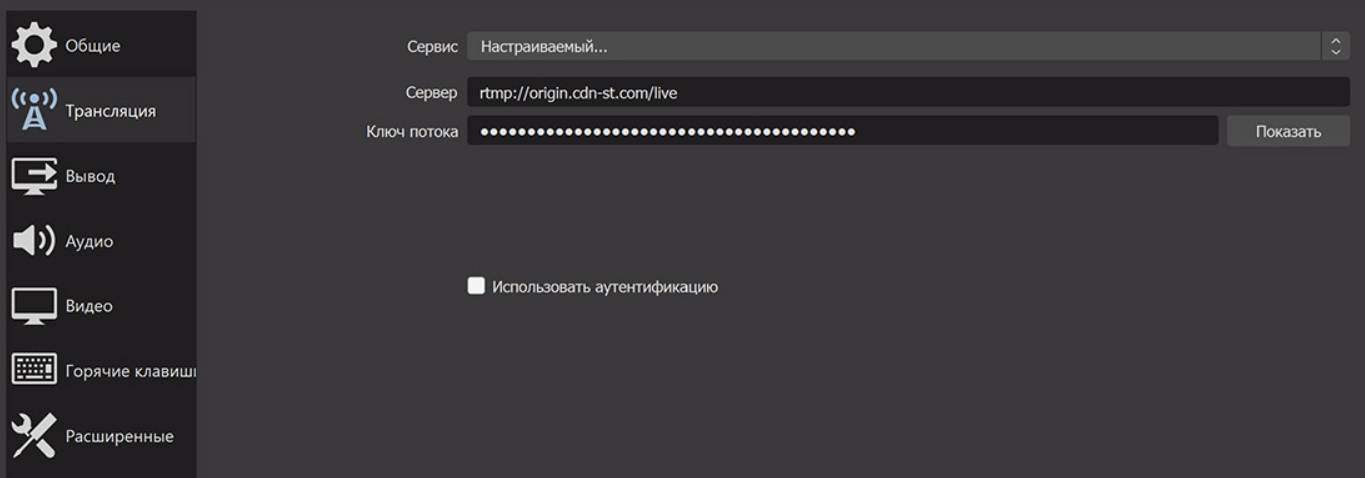
Далее нам нужно скопировать ключи потока у тех сайтов, на которых предстоит работать и вставить их в панельки ниже
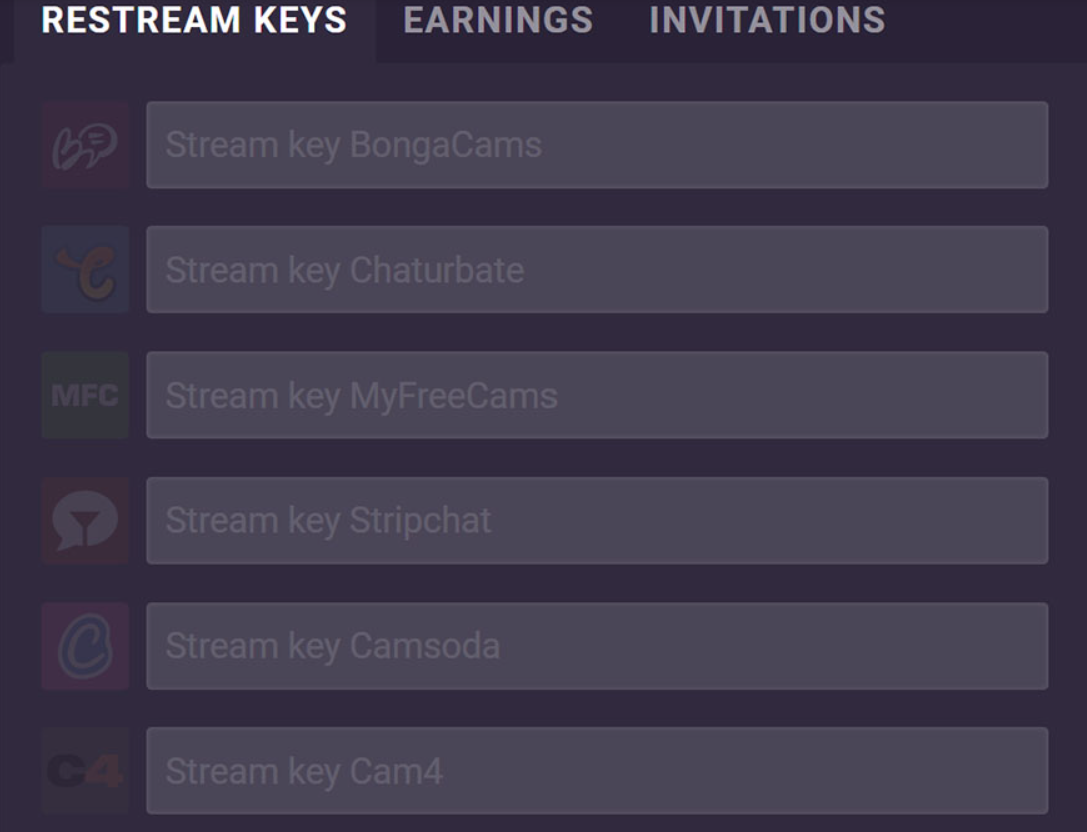
РАЗБОР ФУНКЦИОНАЛА
После того как мы добавили сайты, у нас появилось две панели, на которых будет показано количество зрителей на каждом сайте и приватные сообщения, которые помечаются иконкой определенного сайта. При желании можно скрыть все новые сообщения, чтобы они не высвечивались у вас во время трансляции, для этого уберите флажок на open new, чтобы он не горел зеленым.
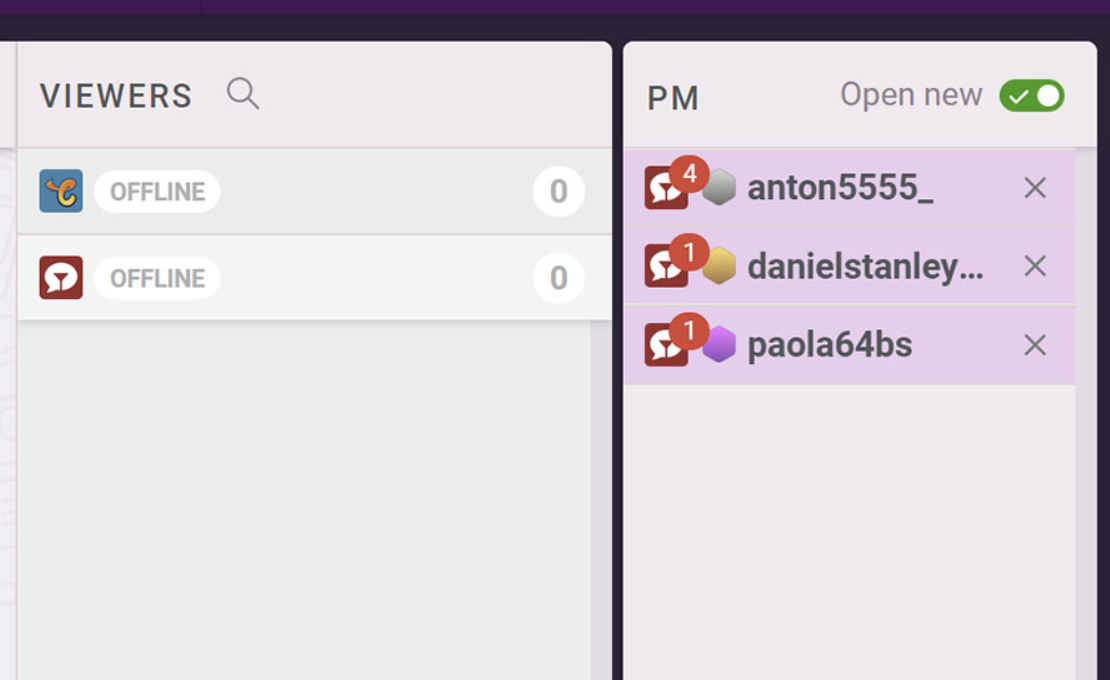
Под окном трансляции мы видим еще одну панель с тремя вкладками, давайте разбираться за что они отвечают:
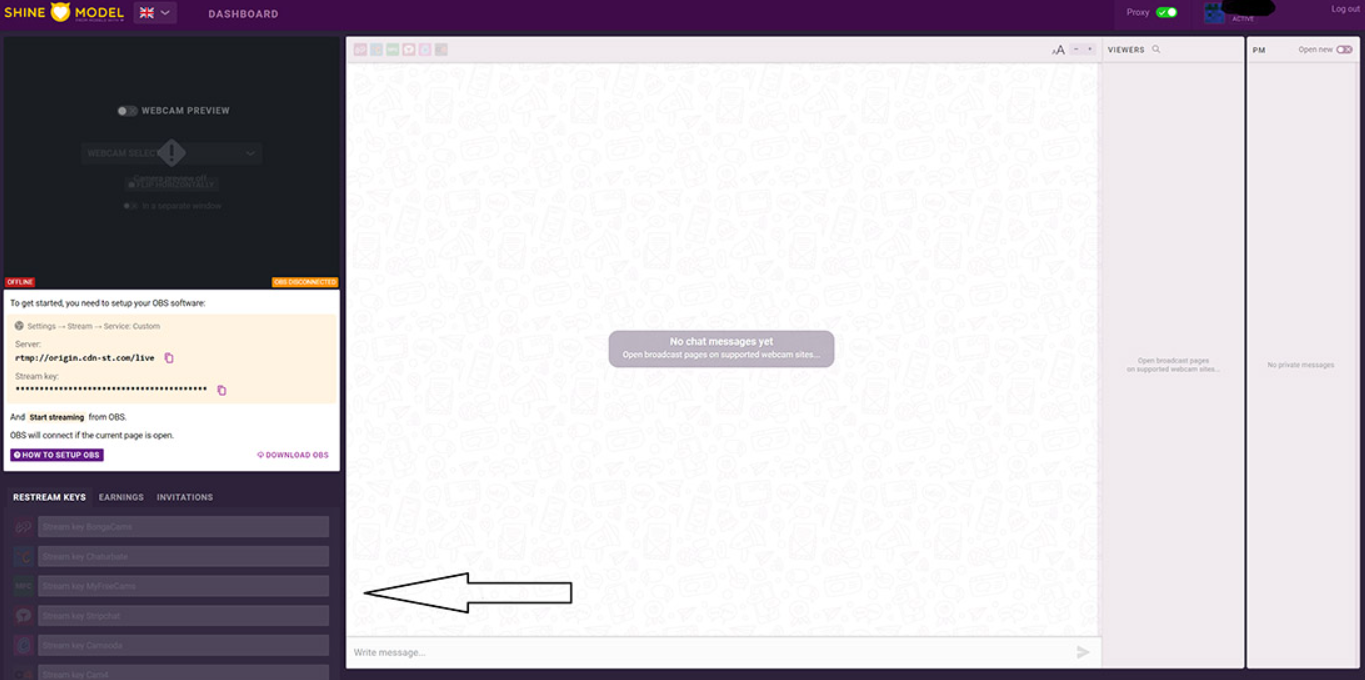
- Вкладка RESTREAM KEYS, которую мы уже использовали для того, чтобы поставить туда ключи трансляций от наших сайтов. Как можно догадаться, эта вкладка отвечает за мультистрим и позволяет вести трансляцию на нескольких сайтах одновременно, не используя для этого дополнительных плагинов.
- Вкладка EARNINGS отвечает за статистику.
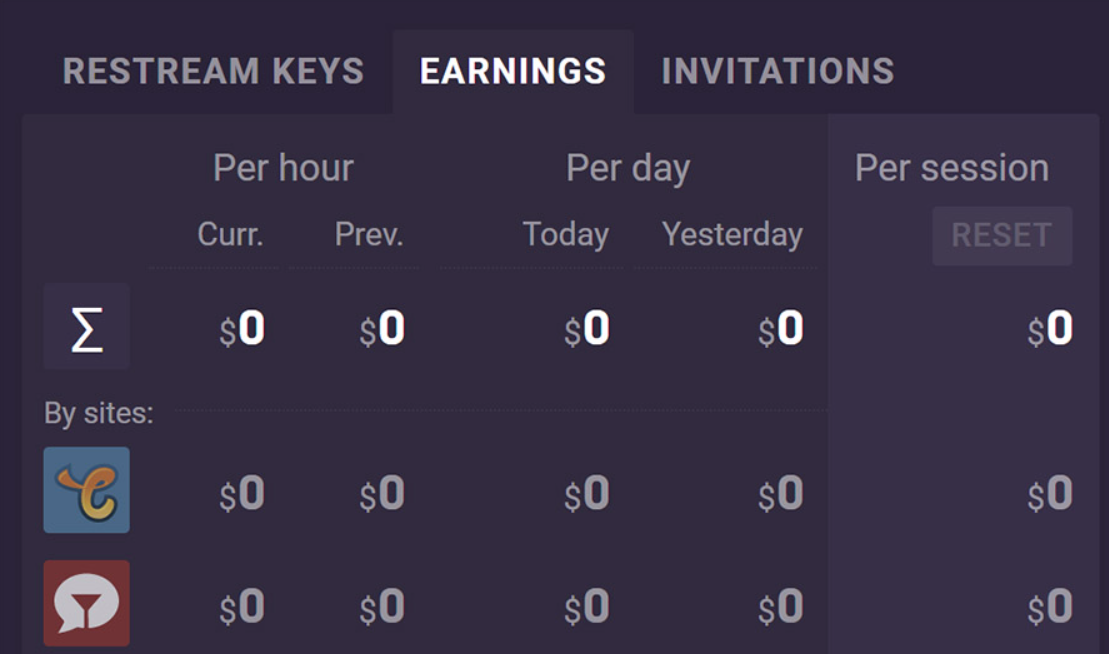
Мы можем посмотреть свой заработок за текущий час и прошедший. Заработок в день, который показывается за сегодняшний день и предыдущий, а также узнать сколько мы заработали за смену. Здесь представлена статистика как за каждый сайт отдельно, так и за все сайты в целом.
- Вкладка INVITATIONS отвечает за инвайты или приглашения на сайтах.
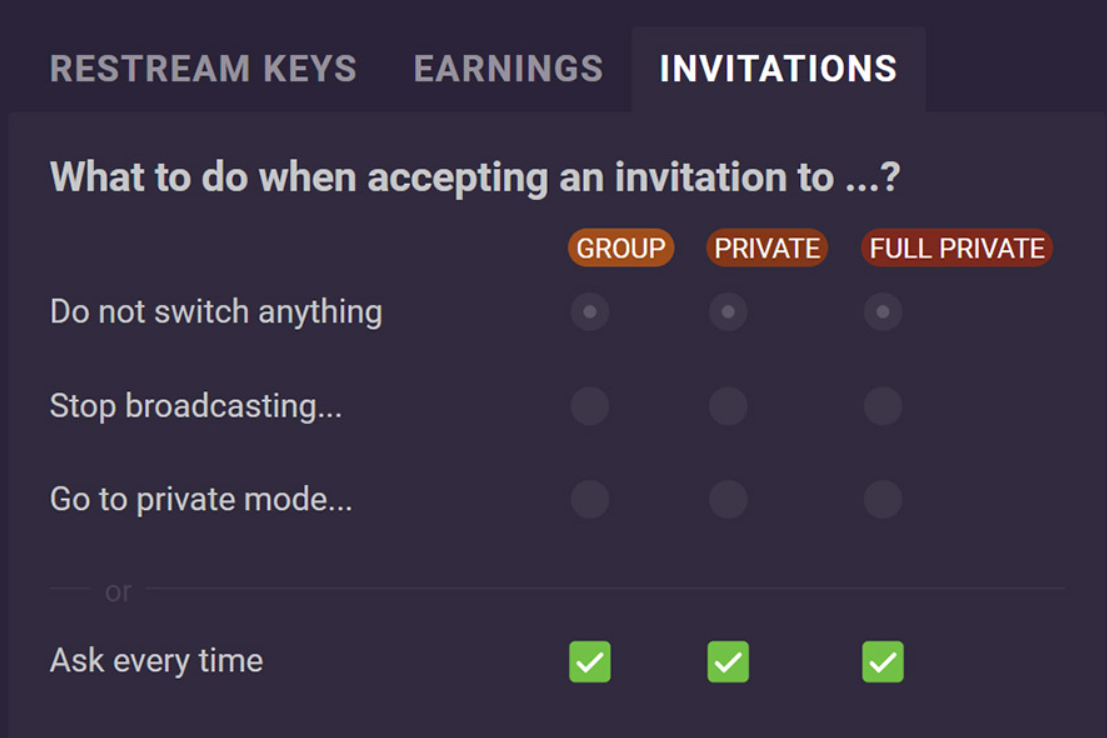
Данная штучка позволяет управлять всеми приглашениями на сайта, что очень удобно! Можно указать, чтобы остальные сайты переходили в режим оффлайн, если вы принимаете какой-то инвайт или сделать так, чтобы инвайты принимались со всех сайтов, где они активны, и уходили в оффлайн, если активных нет. Например, можно установить, чтобы стрим продолжался в любом случае, даже если у вас приват. Таким образом вас будет видно в общем чате на других сайтах во время привата или же можно принять только один приват, если он, например, эксклюзивный и мембер не хочет, чтобы ктото еще вас видел. В таком случае на других сайтах вы перейдете в режим оффлайн.
Снизу мы видим дополнительную вкладку Ask every time, в ней можно установить галочку о том, чтобы вам всегда всплывали уведомления при любых приглашениях, чтобы вы принимали решение, что сделать в таком случае. Если вы хотите поставить настройки для приглашений на всех сайтах и оставить ваши настройки автоматическими всегда, просто уберите галочку там, где это необходимо.
Снизу мы видим дополнительную вкладку Ask every time, в ней можно установить галочку о том, чтобы вам всегда всплывали уведомления при любых приглашениях, чтобы вы принимали решение, что сделать в таком случае. Если вы хотите поставить настройки для приглашений на всех сайтах и оставить ваши настройки автоматическими всегда, просто уберите галочку там, где это необходимо.